Windows 10では、アクセス許可を使用してファイルをプライベートまたはパブリックとして簡単に設定できることを知っています。はい、そうです。ファイル属性を変更することで、ファイルに簡単に適用できます。ただし、ファイルのアクセス許可を変更したい場合は、エラーが表示されることがよくあります。そのようなコンテナ内のオブジェクトを列挙できませんこのようなエラーは、一般的なエラーのXNUMXつです。
ここでは効果的で迅速な方法を紹介しますので、リラックスする必要がありますコンテナアクセスでオブジェクトを列挙できない問題を修正すると、Windows10でエラーが拒否されます。
コンテナエラーでオブジェクトを列挙できなかったのは何ですか?
Windows 10では、コンテナーアクセス拒否エラーでオブジェクトを列挙できないというエラーは、すべてのファイルまたはフォルダーのアクセス許可を処理するときにユーザーが遭遇する一般的なエラーです。したがって、Windows 10では、ローカルネットワークを介して複数のユーザーと多数のファイルやフォルダーを共有できます。
管理者として特定のユーザーグループの特定のファイルまたはフォルダーへのユーザーのアクセス許可を変更しようとすると、「コンテナー内のオブジェクトを列挙できません」というエラーが表示される場合があります。
この問題の原因は何ですか?
さて、このエラーが発生する理由を知っていることが重要です。
Windows 10エラーの原因となるXNUMXつの主な理由は、コンテナー内のオブジェクトを列挙できないことです。ファイルまたはフォルダー間のアクセス許可の競合、またはいくつかの誤ったフォルダー設定が構成されているため。
Windows10コンテナエラーでオブジェクトを列挙できないというエラーを修正する方法
XNUMXつの方法があります。エラーを修正するには、以下の手順に従ってください。
方法1:フォルダーの所有権を変更する
ステップ1。
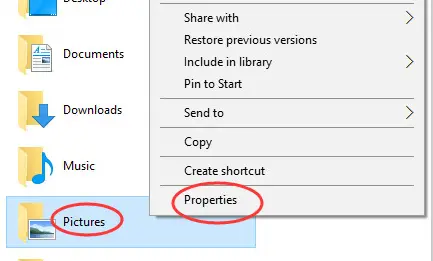
- まず、権限を変更するフォルダまたはファイルを右クリックする必要があります。
- 次に、[プロパティ]ボタンをクリックする必要があります。
ステップ2。
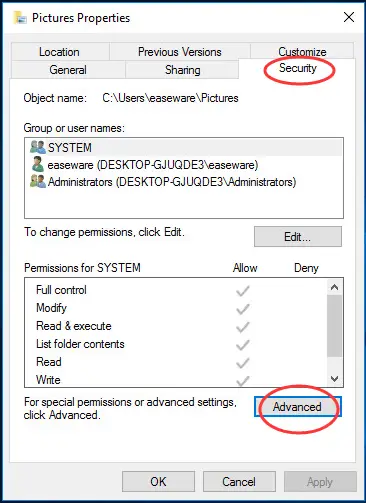
次に、[セキュリティ]ペインの下の[詳細]タブをクリックします。
Step 3
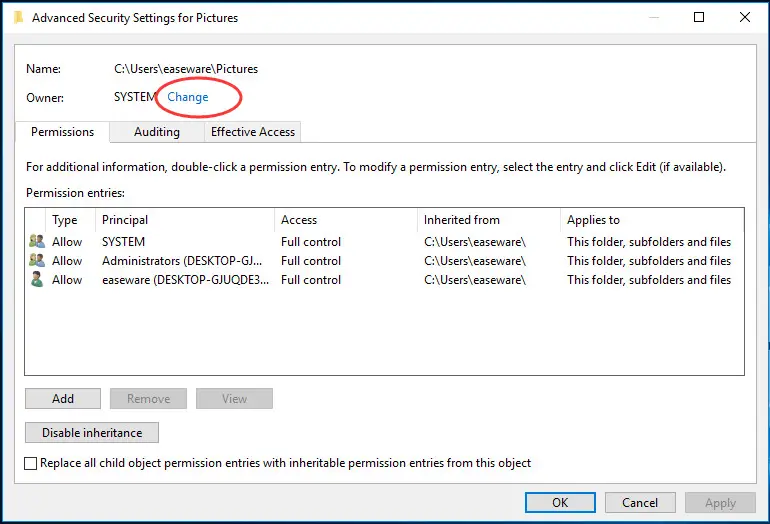
次に、変更ボタンをクリックします。
ステップ4。
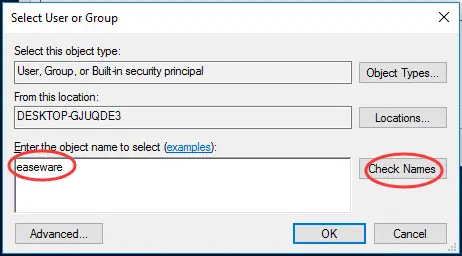
- 次に、表示されたボックスにユーザー名を入力する必要があります。
- 次に、「名前の確認」をクリックしてから、「OK」をクリックします。
Step 5
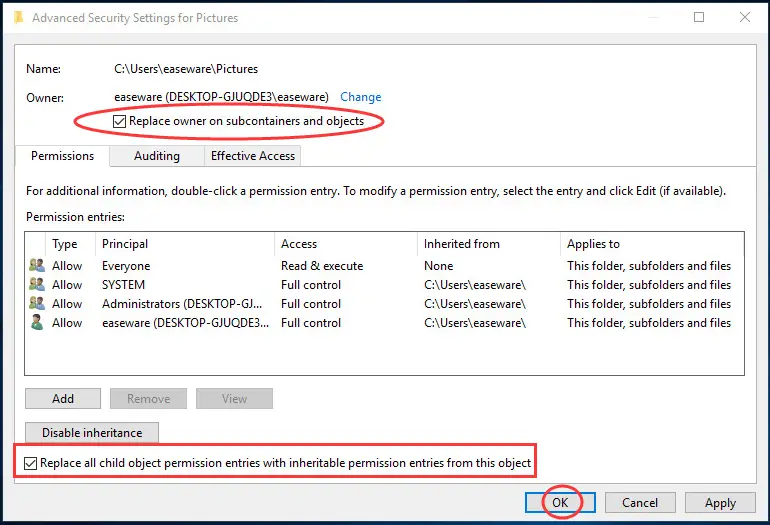
- 次のXNUMXつの条件を確認する必要があります。
- オブジェクトまたは子コンテナの所有者を置き換えるか、すべての子オブジェクトのアクセス許可エントリをオブジェクトの継承可能なアクセス許可エントリに置き換えることができます
- 次に、[OK]をクリックします。
Step 6
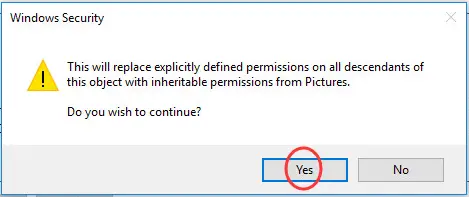
Windowsのセキュリティによってプロンプトが表示されたら、[はい]をクリックできます。
方法2:警告を抑制してWindows10エラーを修正する
「ユーザーアカウント制御の設定」を使用すると、すべての通知オプションを簡単に無効にできます。また、そうすることで、通知やポップアップウィンドウを表示せずにフォルダーのアクセス許可を変更することもできます。
方法2を使用してフォルダーのアクセス許可を正常に変更するには、以下の手順に従ってください。
Step 1:
「スタート」メニューを開き、「スタート」検索バーに「ユーザーアカウント制御設定の変更」または「UAC」と入力します。ユーザーアカウント制御設定を変更するオプションが検索結果に表示されます。あなたはそれを開かなければなりません。
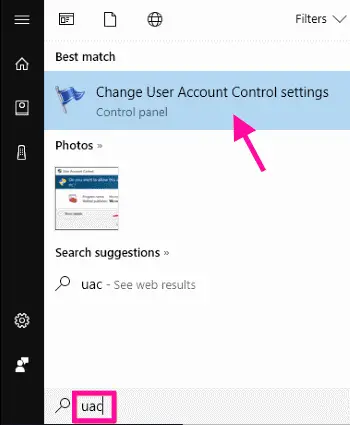
Step 2:
間もなく、スライダーが表示されます。通知しないようにするには、スライダーを下にドラッグします。終了したら、[OK]ボタンをクリックします。権限ダイアログボックスが表示されたら、[はい]をクリックします。
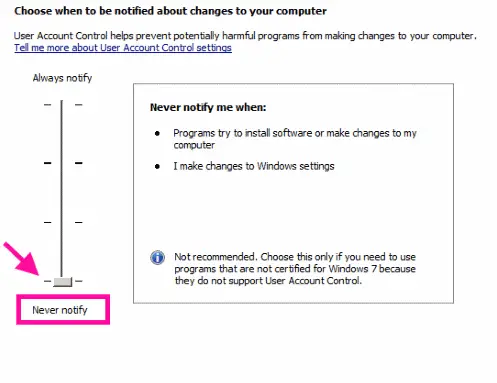
この手順を完了したら、デバイスを再起動します。再起動後、フォルダのアクセス許可を設定する必要があります。したがって、フォルダまたはファイルのアクセス許可を非常に簡単に設定できます。
最終評決
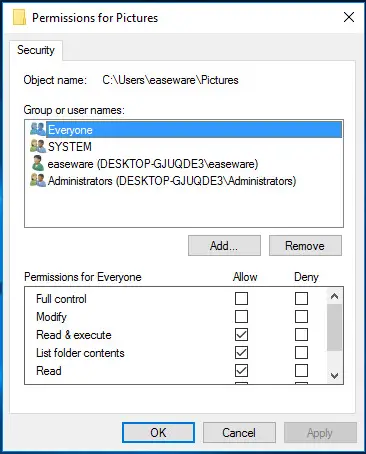
これで、パブリックファイルまたはプライベートファイルのアクセス許可を簡単に変更できます。
すべての手順が無効な場合は、最初からやり直す必要がある場合があります。最初に新しいフォルダーを作成し、ファイルを追加してから、ネットワーク上の他のユーザーにフォルダーのアクセス許可を設定します。
また、これらの方法が有効かどうかをお知らせください。ご不明な点がございましたら、以下にコメントしてください。




